登録日: 2021-01-15 更新日: 2021-01-16
「Lubuntu 20.10」をUSB メモリにインストールしました。
前回 のインストール後の設定の続きです。そのときの備忘録です。
-
カーネル「5.8」だと自分の古いPC だと描画系の不具合が発生します。 自分のPC で不安定になる要因をなくすように、よく使われているオーソドックスな構成にカスタマイズしました。
「sddm」を「lightdm」に入替え
「Xscreensaver」を「xfce4-screensaver」に入替え
「Discover」をメニューに表示しないようにして、代わりに「Synaptic」を使用
-
ついでに、ゲームもインストールしました。
-
-
-
「Lubuntu 20.10」デスクトップのカスタマイズ後の画面:

→シンプルなデザインです。LightDM に切り替えたときにデスクトップの外観がクリアされたので再設定しました。元のアイコンテーマが見つからないので、以前のLubuntu のアイコンを使用。作業前にアイコンテーマは保存しておいたほうがいいかも。
-
「LightDM」をインストール:
-
参考:
-
現在のディスプレイマネージャを確認:
$ apt list sddm* | grep インストール済み : sddm-theme-lubuntu/groovy,groovy,now 20.10.3 all [インストール済み] sddm/groovy,now 0.18.1-1ubuntu3 amd64 [インストール済み]
-
「xscreensaver」を無効化:
設定→「Xスクリーンセーバー」→「XScreenSaverの設定」画面
「表示モード」タブ
モード: 「セーバーを無効にする」を選択
ウィンドウの右上の「x」で閉じます
-
「lightdm」を検索:
$ apt search lightdm : lightdm/groovy 1.30.0-0ubuntu3.1 amd64 Display Manager lightdm-settings/groovy,groovy 1.4.2+dfsg.1-1 all LightDM Settings Configuration Tool slick-greeter/groovy 1.4.1+dfsg.1-1ubuntu1 amd64 Slick-looking LightDM greeter
-
「lightdm」をインストール:
$ sudo apt install lightdm : 以下のパッケージが新たにインストールされます: accountsservice-ubuntu-schemas activity-log-manager apg aptdaemon-data bamfdaemon cheese-common docbook-xml evolution-data-server evolution-data-server-common gir1.2-dbusmenu-glib-0.4 gir1.2-vte-2.91 gkbd-capplet gnome-bluetooth gnome-control-center gnome-control-center-data gnome-control-center-faces gnome-desktop3-data gnome-menus gnome-online-accounts gnome-power-manager gnome-screensaver gnome-session-bin gnome-session-common gnome-settings-daemon gnome-settings-daemon-common gnome-startup-applications gnome-user-docs gsettings-ubuntu-schemas gstreamer1.0-clutter-3.0 indicator-applet indicator-application indicator-appmenu indicator-bluetooth indicator-common indicator-datetime indicator-keyboard indicator-messages indicator-power indicator-printers indicator-session indicator-sound jayatana language-selector-gnome libaccounts-glib0 libbamf3-2 libcamel-1.2-62 libcanberra-gtk3-0 libcanberra-gtk3-module libcanberra-pulse libcheese-gtk25 libcheese8 libclutter-1.0-0 libclutter-1.0-common libclutter-gst-3.0-0 libclutter-gtk-1.0-0 libcogl-common libcogl-pango20 libcogl-path20 libcogl20 libcolord-gtk1 libdee-1.0-4 libebackend-1.2-10 libebook-1.2-20 libebook-contacts-1.2-3 libecal-2.0-1 libedata-book-1.2-26 libedata-cal-2.0-1 libedataserver-1.2-25 libedataserverui-1.2-2 libfcitx-config4 libfcitx-gclient1 libfcitx-utils0 libgee-0.8-2 libgeoclue-2-0 libgeocode-glib0 libgeonames-common libgeonames0 libgnome-bluetooth13 libgnome-desktop-3-19 libgnome-menu-3-0 libgnome-panel0 libgnomekbd-common libgnomekbd8 libgoa-backend-1.0-1 libgsound0 libgssdp-1.2-0 libgtop-2.0-11 libgtop2-common libgupnp-1.2-0 libgupnp-av-1.0-2 libgupnp-dlna-2.0-3 libgweather-3-16 libgweather-common libhandy-1-0 libido3-0.1-0 libindicator3-7 liblightdm-gobject-1-0 libmediaart-2.0-0 libmessaging-menu0 libphonenumber7 librygel-core-2.6-2 librygel-db-2.6-2 librygel-renderer-2.6-2 librygel-server-2.6-2 libtimezonemap-data libtimezonemap1 libunity-control-center1 libunity-gtk2-parser0 libunity-gtk3-parser0 libunity-settings-daemon1 libwhoopsie-preferences0 libwnck-3-0 libwnck-3-common libxklavier16 libxres1 libyelp0 libzeitgeist-2.0-0 lightdm mousetweaks nautilus-data policykit-1-gnome python3-aptdaemon.gtk3widgets python3-macaroonbakery python3-nacl python3-protobuf python3-pymacaroons python3-rfc3339 python3-tz rygel session-migration sgml-base sgml-data ubuntu-docs ubuntu-system-service ubuntu-touch-sounds unity-control-center unity-greeter unity-gtk-module-common unity-gtk2-module unity-gtk3-module unity-settings-daemon unity-settings-daemon-schemas whoopsie-preferences xml-core yelp yelp-xsl zeitgeist-core
→余計なパッケージがたくさん入ったみたい。
-
途中で、「lightdm を設定しています」の画面が表示:

上下矢印キーで「lightdm」を選び、Tab キー
<了解> が選ばれた状態で、Enter キー
-
再起動
ログイン画面が「LightDM」に切り替わるはずが、
→「sddm」のログイン画面です。残念ながら切り替わりません。
-
確認:
$ apt list *dm | grep インストール済み : lightdm/groovy,now 1.30.0-0ubuntu3.1 amd64 [インストール済み] sddm/groovy,now 0.18.1-1ubuntu3 amd64 [インストール済み]
→インストールされています。
とりあえず、次のステップに進みます。
-
設定ツールの「ログイン画面」と「Slick Greeter」をインストール:
- Linux Mint で使われている組み合わせです。
$ sudo apt install lightdm-settings slick-greeter : 以下のパッケージが新たにインストールされます: lightdm-settings python3-psutil python3-setproctitle python3-xapp slick-greeter
-
インストールされている「lightdm」用のgreeter を確認
$ ls -1 /usr/share/xgreeters/ slick-greeter.desktop unity-greeter.desktop ←(lightdm のデフォルト?)
-
$ apt search greeter | grep インストール済み : lightdm/groovy,now 1.30.0-0ubuntu3.1 amd64 [インストール済み] lightdm-settings/groovy,groovy,now 1.4.2+dfsg.1-1 all [インストール済み] slick-greeter/groovy,now 1.4.1+dfsg.1-1ubuntu1 amd64 [インストール済 み] unity-greeter/groovy,now 18.04.0+20.04.20200312-0ubuntu2 amd64 [インストール済み、自動]
-
$ apt search screensaver | grep インストール済み : gnome-screensaver/groovy,now 3.6.1-11ubuntu4 amd64 [インストール済み、自動] gnome-settings-daemon/groovy,now 3.38.0-1ubuntu1 amd64 [インストール 済み、自動] libpam-gnome-keyring/groovy,now 3.36.0-1ubuntu1 amd64 [インストール済み、自動] unity-settings-daemon/groovy,now 15.04.1+20.04.20200325-0ubuntu1 amd64 [インストール済み、自動] xdg-utils/groovy-updates,groovy-updates,groovy-security,groovy-security,now 1.1.3-2ubuntu1.20.10.2 all [インストール済み、自動] xfce4-screensaver/groovy,now 0.1.10-1 amd64 [インストール済み]
→「Lightdm」のインストールで「gnome-screensaver」と「xdg-utils」が入りました
$ apt search sddm | grep インストール済み : sddm/groovy,now 0.18.1-1ubuntu3 amd64 [インストール済み] sddm-theme-lubuntu/groovy,groovy,now 20.10.3 all [インストール済み] $ which sddm-greeter /usr/bin/sddm-greeter
→「sddm-greeter」のパッケージは見つかりません。「sddm」パッケージに「sddm-greeter」は含まれていて、インストールすることでバイナリが入るみたい。
-
lightdm で使うgreeter を指定します:
$ sudo featherpad /etc/lightdm/lightdm.conf
↓ 以下の内容を記述:
[Seat:*] greeter-session=slick-greeter
-
確認:
$ cat /etc/lightdm/lightdm.conf
-
再起動
-
ディスプレイマネージャを「lightdm」に変更:
-
1. 現在のディスプレイマネージャを確認:
$ ls -l /etc/systemd/system/display-manager.service lrwxrwxrwx 1 root root 32 1月 11 18:15 /etc/systemd/system/display-manager.service -> /lib/systemd/system/sddm.service
→sddm です。
-
2. 現在のディスプレイマネージャを無効にします:
$ sudo systemctl disable sddm.service : Synchronizing state of sddm.service with SysV service script with /lib/systemd/systemd-sysv-install. Executing: /lib/systemd/systemd-sysv-install disable sddm Removed /etc/systemd/system/display-manager.service.
-
3. lightdm を有効にします:
- 「$ sudo systemctl enable lightdm.service」では有効になりませんでした。
-
$ sudo dpkg-reconfigure lightdm
「lightdm」のインストール時に表示された、 ディスプレイマネージャを選ぶための「lightdm を設定しています」の画面が表示:

上下矢印キーで「lightdm」を選び、Tab キー
<了解> が選ばれた状態で、Enter キー
-
4. 現在のディスプレイマネージャを確認:
$ ls -l /etc/systemd/system/display-manager.service lrwxrwxrwx 1 root root 35 1月 11 22:34 /etc/systemd/system/display-manager.service -> /lib/systemd/system/lightdm.service
→「lightdm」にリンクが貼られました。インストール前にsddm を無効にしておかないと有効化できないみたい。でも、インストールが成功するかはわからないので、事前に無効にするのはリスクがあります。
-
5. 再起動
ダーク系の(クリアされた状態の)新しいログイン画面に変わりました。
パスワードを入れ、ログインすると、デスクトップ画面が表示。

→こちらはとりあえず、壁紙だけ変更した画面です。
デスクトップの設定がクリアされています。一部の設定は残っています。
パネルのテーマや、初期設定で登録されていたブラウザとファイルマネージャの登録が解除され「ここにアプリケーションアイコンをドロップします」が代わりに表示されています。パネルバーが真っ黒な色です。
デスクトップにあるアイコンのテーマも以前のLubuntu で使われていたアイコンになりました。
-
ログイン画面の外観の設定:
設定→「ログイン画面」→パスワード入力→「ログイン画面」表示
「外観」タブ
背景画像: 空 →任意の画像を選択
「ユーザのデスクトップ背景を表示」をオフ
-
デスクトップの外観が変わったので見直し:
設定→「LXQt 設定」→「外観」→「LXQt Appearance Configuration」画面表示
「Widget Style」タブ
Qt Style: Fusion ←(そのまま)
-
「Icons Theme」タブ
Icons Theme: Oxygen (Oxygen Team) ←(そのまま)
-
「LXQt Theme」タブ
LXQt Theme: Frost →「Lubuntu Arc」に変更
-
「Xscreensaver」を「xfce4-screensaver」に入替え:
-
1. 「xscreensaver」が、自分のPC で安定動作する基本のセーバのみかを確認:
$ apt search xscreensaver | grep インストール済み : xscreensaver/groovy,now 5.42+dfsg1-1ubuntu1 amd64 [インストール済み] xscreensaver-data/groovy,now 5.42+dfsg1-1ubuntu1 amd64 [インストール済み、自動]
→基本のセーバはパッケージ 2つです。
上記以外(2つ以上のパッケージ)のときは、基本のパッケージ以外は削除:
$ sudo apt remove xscreensaver-data-extra xscreensaver-gl-extra xscreensaver-gl : 以下のパッケージは「削除」されます: lubuntu-desktop xscreensaver-data-extra xscreensaver-gl xscreensaver-gl-extra
-
2. 「xfce4-screensaver」のインストール:
$ sudo apt install xfce4-screensaver : 以下のパッケージが新たにインストールされます: libgarcon-1-0 libgarcon-common libxfce4ui-1-0 libxfce4ui-2-0 libxfce4ui-common libxfce4util-bin libxfce4util-common libxfce4util7 libxfconf-0-3 xfce4-screensaver xfconf
-
3. インストールされているセーバ(設定ツール)を確認:
$ ls -1 /usr/share/applications/ : gnome-screensaver.desktop xfce4-screensaver-preferences.desktop xscreensaver-properties.desktop
-
4. セーバの設定ツール(xfce4-screensaver-preferences) がメニューに表示されるように修正:
$ sudo featherpad /usr/share/applications/xfce4-screensaver-preferences.desktop
↓ 表示制限をコメント化:
# OnlyShowIn=XFCE;
再起動
メニュー →設定 に、「スクリーンセーバー」が表示されました。
-
5. スクリーンセーバのファイル構成を確認:
$ ls -1 /usr/share/applications/screensavers/ abstractile.desktop binaryring.desktop cwaves.desktop deco.desktop distort.desktop fiberlamp.desktop fuzzyflakes.desktop galaxy.desktop hexadrop.desktop m6502.desktop metaballs.desktop penrose.desktop ripples.desktop shadebobs.desktop slidescreen.desktop swirl.desktop tessellimage.desktop xfce-floaters.desktop xfce-personal-slideshow.desktop xfce-popsquares.desktop xlyap.desktop
→xscreensaver が入っているときに、xfce4-screensaver をインストールしたので、 「xscreensaver」と「xfce4-screensaver」の両方のセーバの .desktop ファイルが登録されています。
もしも空なら、一度スクリーンセーバを起動させないと生成されないのかもしれません。
-
6. 実行ファイルの置かれている場所:
$ ls -1 /usr/libexec/xfce4-screensaver/ floaters popsquares slideshow $ ls -1 /usr/lib/xscreensaver/ abstractile binaryring cwaves deco distort fiberlamp fuzzyflakes galaxy hexadrop m6502 metaballs penrose popsquares ripples shadebobs slidescreen swirl tessellimage xlyap
-
7. 「xfce4-screensaver」のセーバの実行ファイルをホームに保存:
$ cd ~/ダウンロード/ $ mkdir saver-SAVE $ cp -r /usr/libexec/xfce4-screensaver/ ~/ダウンロード/saver-SAVE/ $ ls -1 ~/ダウンロード/saver-SAVE/xfce4-screensaver/ floaters popsquares slideshow
-
8. 「xscreensaver」の基本のセーバの実行ファイルをホームに保存:
$ cp -r /usr/lib/xscreensaver/ ~/ダウンロード/saver-SAVE/ $ ls -1 ~/ダウンロード/saver-SAVE/xscreensaver/ abstractile binaryring cwaves deco distort fiberlamp fuzzyflakes galaxy hexadrop m6502 metaballs penrose popsquares ripples shadebobs slidescreen swirl tessellimage xlyap
-
参考: 「xscreensaver」のフルインストール時(基本+拡張)の実行ファイル:
$ ls /usr/libexec/xscreensaver/ abstractile engine juggler3d rotzoomer anemone epicycle julia rubik anemotaxis eruption kaleidescope rubikblocks antinspect esper kaleidocycle sballs antmaze etruscanvenus klein scooter antspotlight euler2d kumppa shadebobs apollonian fadeplot lament sierpinski apple2 fiberlamp lavalite sierpinski3d atlantis filmleader lcdscrub skytentacles attraction fireworkx ljlatest slidescreen atunnel flame lockward slip barcode flipflop loop sonar binaryring flipscreen3d m6502 speedmine blaster fliptext maze spheremonics blinkbox flow maze3d splitflap blitspin fluidballs memscroller splodesic blocktube flurry menger spotlight boing flyingtoasters metaballs sproingies bouboule fontglide mirrorblob squiral bouncingcow fuzzyflakes moebius stairs boxed galaxy moebiusgears starfish boxfit gears moire starwars braid geodesic moire2 stonerview bsod geodesicgears molecule strange bubble3d gflux morph3d substrate bumps gibson mountain superquadrics cage glblur munch surfaces carousel glcells nerverot swirl ccurve gleidescope noof tangram celtic glhanoi noseguy tessellimage circuit glitchpeg pacman thornbird cityflow glknots pedal timetunnel cloudlife glmatrix peepers topblock companioncube glplanet penetrate triangle compass glschool penrose tronbit coral glslideshow petri truchet crackberg glsnake phosphor twang crumbler gltext photopile unicrud crystal goop piecewise unknownpleasures cube21 grav pinion vermiculate cubenetic gravitywell pipes vfeedback cubestack greynetic polyhedra vidwhacker cubestorm halftone polyominoes vigilance cubetwist halo polytopes voronoi cubicgrid handsy pong wander cwaves helix popsquares webcollage cynosure hexadrop projectiveplane webcollage-helper dangerball hexstrut providence webcollage.original decayscreen hilbert pulsar whirlwindwarp deco hopalong pyro winduprobot deepstars hydrostat qix wormhole deluxe hypertorus quasicrystal xanalogtv demon hypnowheel queens xflame discoball ifs raverhoop xjack discrete imsmap razzledazzle xlyap distort interaggregate rd-bomb xmatrix drift interference ripples xrayswarm dymaxionmap intermomentary rocks xspirograph endgame jigglypuff romanboy zoom energystream jigsaw rorschach
→多くのセーバが入っています。どのような動作かは、公式サイト でレビューを確認できます。
-
9. 「xscreensaver」の基本のセーバの .desktop ファイルをホームに保存:
$ cp -r /usr/share/applications/screensavers/ ~/ダウンロード/saver-SAVE/
-
10. 好みではないセーバの拡張子は「.desktop-除外」に変更しました:
$ cd ~/ダウンロード/saver-SAVE/screensavers/ $ mv cwaves.desktop cwaves.desktop-除外 $ mv deco.desktop deco.desktop-除外 $ mv m6502.desktop m6502.desktop-除外 $ mv penrose.desktop penrose.desktop-除外 $ mv swirl.desktop swirl.desktop-除外 $ mv tessellimage.desktop tessellimage.desktop-除外 $ mv xlyap.desktop xlyap.desktop-除外
-
11. 画像を使うセーバの拡張子は「.desktop-画像使用」に変更しました:
- 残念ながら、「xfce4-screensaver」からだと、「Xscreensaver」の画像を使うセーバでの画像の設定ができません。
画像の指定が必要なセーバを使いたいたいときは「Xscreensaver」アプリの削除はせずに基本だけ残し「無効」に設定しておくのが良さそうです。画像の設定もでき、セーバの退避や配置も要りません。でも、安定度を考えると、できるだけ削除したいところ。
$ cd ~/ダウンロード/saver-SAVE/screensavers/ $ mv distort.desktop distort.desktop-画像使用 $ mv ripples.desktop ripples.desktop-画像使用 $ mv slidescreen.desktop slidescreen.desktop-画像使用
-
確認:
$ ls -1 ~/ダウンロード/saver-SAVE/screensavers/ abstractile.desktop binaryring.desktop cwaves.desktop-除外 deco.desktop-除外 distort.desktop-画像使用 fiberlamp.desktop fuzzyflakes.desktop galaxy.desktop hexadrop.desktop m6502.desktop-除外 metaballs.desktop penrose.desktop-除外 ripples.desktop-画像使用 shadebobs.desktop slidescreen.desktop-画像使用 swirl.desktop-除外 tessellimage.desktop-除外 xfce-floaters.desktop ←(xfce4-screensaver) xfce-personal-slideshow.desktop ←(xfce4-screensaver) xfce-popsquares.desktop ←(xfce4-screensaver) xlyap.desktop-除外
-
.desktop の内容(xscreensaver の例):
$ cat ~/ダウンロード/saver-SAVE/screensavers/abstractile.desktop [Desktop Entry] Name=Abstractile Exec=/usr/lib/xscreensaver/abstractile -root TryExec=/usr/lib/xscreensaver/abstractile Comment=Generates mosaic patterns of interlocking tiles. Written by Steve Sundstrom. StartupNotify=false Terminal=false Type=Application Categories=Screensaver; OnlyShowIn=MATE;
→実行指定で「-root」を付けているのがポイント。これがないとレビュー枠内に表示されず、別のウィンドウでレビューが開きます。
-
.desktop の内容(xfce4-screensaver の例):
$ cat /usr/share/applications/screensavers/xfce-floaters.desktop [Desktop Entry] Name=Floating Xfce Name[ja]=フローティングXfce Comment=Bubbles the Xfce logo around the screen Comment[ja]=Xfceロゴを画面の周りに泡立てる Exec=/usr/libexec/xfce4-screensaver/floaters /usr/share/pixmaps/xfce-logo-white.svg TryExec=/usr/libexec/xfce4-screensaver/floaters StartupNotify=false Terminal=false Type=Application Categories=Screensaver; OnlyShowIn=XFCE; Hidden=true
→ちょっとコメントの日本語が変。
-
12. 「Slideshow」テーマのアプリ名を日本語に修正:
$ sudo featherpad ~/ダウンロード/saver-SAVE/screensavers/xfce-personal-slideshow.desktop
-
Name=Slideshow
↓ 1 行追記:
Name=Slideshow Name[ja]=スライドショー
確認:
$ cat ~/ダウンロード/saver-SAVE/screensavers/xfce-personal-slideshow.desktop [Desktop Entry] Name=Slideshow Name[ja]=スライドショー Comment=Display a slideshow from your Pictures folder Comment[ja]=画像フォルダーからスライドショーを表示 : Exec=/usr/libexec/xfce4-screensaver/slideshow TryExec=/usr/libexec/xfce4-screensaver/slideshow StartupNotify=false Terminal=false Type=Application Categories=Screensaver;X-XFCE; OnlyShowIn=XFCE; Hidden=true
-
13. 「フローティングXfce」テーマの飛び回る「マウス」を「LXQt」に変更:
$ sudo featherpad ~/ダウンロード/saver-SAVE/screensavers/xfce-floaters.desktop
-
(1) ロゴの変更:
Exec=/usr/libexec/xfce4-screensaver/floaters /usr/share/pixmaps/xfce-logo-white.svg
↓
# Exec=/usr/libexec/xfce4-screensaver/floaters /usr/share/pixmaps/xfce-logo-white.svg Exec=/usr/libexec/xfce4-screensaver/floaters /usr/share/icons/hicolor/scalable/places/start-here-lxqt.svg
-
(2) タイトルを「フローティングLXQt」に変更:
Name[ja]=フローティングXfce
↓
Name[ja]=フローティングLXQt
-
(3) コメントを修正:
Comment[ja]=Xfceロゴを画面の周りに泡立てる
↓
Comment[ja]=ロゴが画面の周りを飛び回る
確認:
$ cat ~/ダウンロード/saver-SAVE/screensavers/xfce-floaters.desktop [Desktop Entry] Name=Floating Xfce Name[ja]=フローティングLXQt Comment=Bubbles the Xfce logo around the screen Comment[ja]=ロゴが画面の周りを飛び回る : # Exec=/usr/libexec/xfce4-screensaver/floaters /usr/share/pixmaps/xfce-logo-white.svg Exec=/usr/libexec/xfce4-screensaver/floaters /usr/share/icons/hicolor/scalable/places/start-here-lxqt.svg TryExec=/usr/libexec/xfce4-screensaver/floaters StartupNotify=false Terminal=false Type=Application Categories=Screensaver;X-XFCE; OnlyShowIn=XFCE; Hidden=true
-
14. 「ポップアートスクウェア」テーマのデスクトップファイルも確認:
$ cat /usr/share/applications/screensavers/xfce-popsquares.desktop [Desktop Entry] Name=Pop art squares Name[ja]=ポップアートスクウェア : Comment=A pop-art-ish grid of pulsing colors. Comment[ja]=パルス色のポップアート風のグリッド Exec=/usr/libexec/xfce4-screensaver/popsquares TryExec=/usr/libexec/xfce4-screensaver/popsquares StartupNotify=false Terminal=false Type=Application Categories=Screensaver;X-XFCE; OnlyShowIn=XFCE; Hidden=true
-
15. 「xscreensaver」を削除:
- 画像の指定が必要な「xscreensaver」のセーバを使いたいときは、画像の指定ができなくなるので、「xscreensaver」アプリの削除はせずに「無効」に設定しておきます。
$ sudo apt remove xscreensaver : 以下のパッケージが自動でインストールされましたが、もう必要とされていません: libglade2-0 libjpeg-turbo-progs xscreensaver-data これを削除するには 'sudo apt autoremove' を利用してください。 以下のパッケージは「削除」されます: xscreensaver
残骸の削除:
$ sudo apt autoremove
-
16. 保存していた「xscreensaver」のセーバをシステムに配置:
$ sudo cp -r ~/ダウンロード/saver-SAVE/xscreensaver /usr/lib/ $ ls -1 /usr/lib/xscreensaver/ abstractile binaryring cwaves deco distort fiberlamp fuzzyflakes galaxy hexadrop m6502 metaballs penrose popsquares ripples shadebobs slidescreen swirl tessellimage xlyap $ ls -1 /usr/libexec/xfce4-screensaver/ floaters popsquares slideshow
-
17. 「xscreensaver」のセーバの .desktop ファイルをシステムに配置:
$ ls -1 /usr/share/applications/screensavers/ xfce-floaters.desktop xfce-personal-slideshow.desktop xfce-popsquares.desktop $ sudo cp ~/ダウンロード/saver-SAVE/screensavers/*.desktop /usr/share/applications/screensavers/ $ ls -1 /usr/share/applications/screensavers/ abstractile.desktop binaryring.desktop fiberlamp.desktop fuzzyflakes.desktop galaxy.desktop hexadrop.desktop metaballs.desktop shadebobs.desktop xfce-floaters.desktop xfce-personal-slideshow.desktop xfce-popsquares.desktop
→好みではないセーバ(.desktop-除外)と画像を使うセーバ(.desktop-画像使用)は入れてません。
-
18. スクリーンセーバー「xfce4-screensaver」にテーマが追加されたか確認:
設定→「スクリーンセーバー」→「スクリーンセーバーの設定」画面 →「スクリーンセーバー」タブ

テーマ:
- ブランク画面 - ランダム - 「xscreensaver」のセーバ - スライドショー - フローティングLXQt - ポップアートスクウェア - 画面のロック
→複数の「xscreensaver」のセーバが追加されました。レビューで動作を確認。
-
19. 残念ながら、「xfce4-screensaver」からは「xscreensaver」の画像を使うセーバでの画像の設定ができません。
- 画像の指定が必要なセーバを使いたいたいときは「Xscreensaver」アプリの削除はしないで残すのが無難です。でも、できたら削除したいところ。
-
20. 「xfce4-screensaver」を自動起動に登録:
メニュー →「設定」→「LXQt 設定」→「セッション」
「自動起動」タブ→「追加」ボタンをクリック
名称: xfce4-screensaver コマンド: xfce4-screensaver
→「閉じる」
-
下記のファイルが自動的に作成されます:
$ which xfce4-screensaver /usr/bin/xfce4-screensaver $ ls ~/.config/autostart/ xfce4-screensaver.desktop $ cat ~/.config/autostart/xfce4-screensaver.desktop [Desktop Entry] Exec=xfce4-screensaver Name=xfce4-screensaver Type=Application Version=1.0
再起動
-
「画面のロック」での問題
-
問題: メニュー→「画面のロック」が起動できず、下記のエラーダイアログが表示されます:
-

スクリーンセーバーのエラー "xdg-screensaver lock"の実行に失敗しました。 xdg-screensaver 互換のロッカーまたはスクリンセーバーが インストールされ実行されているか確認して下さい。
確認:
$ which xdg-screensaver /usr/bin/xdg-screensaver
→lightdm のインストールで依存として「xdg-utils」は入っています。
-
ヘルプ表示:
$ xdg-screensaver --help
xdg-screensaver - command line tool for controlling the screensaver
Synopsis
xdg-screensaver suspend WindowID
xdg-screensaver resume WindowID
xdg-screensaver { activate | lock | reset | status }
xdg-screensaver { --help | --manual | --version }
Use 'man xdg-screensaver' or 'xdg-screensaver --manual' for additional info.
→コマンドはありますが、動作しません。
-
問題: 画面ロックに「xdg-screensaver lock」を使っても何も起こりません
$ xdg-screensaver lock
→何も起こりません。何かを動かさないとダメなのかも。
-
問題: 画面ロックに「dm-tool lock」を使うと解除時にエラー表示、OK とすると強制ログアウト:
$ dm-tool lock
1回めのロック画面でパスワード入力すると、「"xdg-screensaver lock" の実行に失敗しました。」が表示され、OK とすると2回めのロック画面になります。パスワード入力にてロック解除すると、新規ログインと同じく、アプリがデータ保存されずに終了しています。なので致命的。たぶん、2回めは強制ログアウトだろうと思います。
-
参考: 「light-locker」は使えませんでした
シンプルなロッカー (gnome-screensaver のフォーク)。セッションをロックするために LightDM を使っています。
-
検索:
$ apt search light-locker : light-locker/groovy 1.8.0-1ubuntu1 amd64 simple screen locker for lightDM display manager light-locker-settings/groovy,groovy 1.5.0-0ubuntu4 all simple configuration tool for light-locker
-
インストール:
$ sudo apt install light-locker light-locker-settings : 以下のパッケージが新たにインストールされます: light-locker light-locker-settings
-
ヘルプ表示:
$ light-locker-command --help 用法: light-locker-command [オプション…] ヘルプのオプション: -h, --help ヘルプのオプションを表示する アプリケーションのオプション: -q, --query Query the state of the locker -t, --time Query the length of time the locker has been active -l, --lock Tells the running locker process to lock the screen immediately -a, --activate Turn the screensaver on (blank the screen) -d, --deactivate If the screensaver is active then deactivate it (un-blank the screen) -p, --poke Poke the running locker to simulate user activity -i, --inhibit Inhibit the screensaver from activating. Terminate the light-locker-command process to end inhibition. -n, --application-name The calling application that is inhibiting the screensaver -r, --reason The reason for inhibiting the screensaver -V, --version このアプリケーションのバージョンを表示する
-
画面ロック:
$ light-locker-command -l ** Message: 23:43:08.685: Received error message from the locker: GDBus.Error:org.freedesktop.DBus.Error.ServiceUnknown: The name org.freedesktop.ScreenSaver was not provided by any .service files
→使えないのでアンインストール。
-
参考: 「画面のロック」には「lxqt-leave --lockscreen」が使われていました
$ which lxqt-leave /usr/bin/lxqt-leave $ lxqt-leave --help 使い方: lxqt-leave [オプション] LXQt Leave オプション: -h, --help Displays help on commandline options. --help-all Displays help including Qt specific options. -v, --version バージョン情報を表示する。 --logout ログアウトする。 --lockscreen 画面をロックする。 --suspend サスペンドする。 --hibernate ハイバネートする。 --shutdown シャットダウンする。 --reboot 再起動する。
-
問題: メニュー→「終了」→「離席しますか?」→「画面のロック」でのエラーは修正できず
メニュー→「終了」→「離席しますか?」(終了ダイアログ)→「どの操作を選択しますか」画面 (lxqt-leave)
で表示される「画面のロック」(lxqt-leave --lockscreen) はバイナリ(lxqt-leave) からの呼び出しなので、これだけを非表示にするのは難しいです。修正できませんでした。
-
また、エラー表示から、「lxqt-leave --lockscreen」にて「xdg-screensaver lock」が呼び出されているのがわかります。
-
単体操作での「画面ロック」は下記のコマンドでは実現できませんでした:
xdg-screensaver lock light-locker-command -l xflock4 dm-tool lock lxqt-leave --lockscreen
-
参考: 「xfce4-screensaver」にある「画面のロック」のセーバなら正常に使えます
タイマーでの画面ロックは可能です。 コマンドでの起動方法がわかれば利用できそうです。
-
追記: 「xfce4-screensaver」の「画面ロック」コマンドを見つけました:
$ ls /usr/bin/xfce4-screensaver* xfce4-screensaver xfce4-screensaver-command xfce4-screensaver-configure xfce4-screensaver-preferences
-
コマンドのヘルプ表示:
$ xfce4-screensaver-command --help 用法: xfce4-screensaver-command [オプション…] ヘルプのオプション: -h, --help ヘルプのオプションを表示する アプリケーションのオプション: --exit スクリーンセーバーを正常に終了させる -q, --query スクリーンセーバーの状態を問い合わせる -t, --time スクリーンセーバーがアクティブになっていた時間を問い合わせる -l, --lock 実行中のスクリーンセーバープロセスに画面をすぐにロックするよう指示する -c, --cycle スクリーンセーバーがアクティブな場合は別のグラフィックデモに切り替えます -a, --activate スクリーンセーバーをオンにする(画面をブランクにする) -d, --deactivate スクリーンセーバーがアクティブになっている場合は非アクティブにする(画面の非ブランク化を解除する) -p, --poke 実行中のスクリーンセーバーをつついて、ユーザーアクティビティをシミュレートする -i, --inhibit スクリーンセーバーのアクティブ化を禁止します。禁止されている間はコマンドをブロックします。 -n, --application-name スクリーンセーバーを禁止している呼び出し元アプリケーション -r, --reason スクリーンセーバーを禁止する理由 -V, --version このアプリケーションのバージョン
-
画面のロック:
$ xfce4-screensaver-command -l
-
「画面のロック」のショートカットキーを設定:
- Windows+L で「画面のロック」されるように設定し直しました。
メニュー→「設定」→「LXQt 設定」→「ショートカットキー」→「グロオーバル・アクションの管理」画面表示
-
「Xscreensaver」の場合:
ショートカット: Ctrl+Alt+L 説明: lockscreen タイプ: コマンド 情報: xdg-screensaver lock
↓ 変更:
-
「xfce4-screensaver」の場合:
ショートカット: Meta+L (Windows+L ) 説明: lockscreen タイプ: コマンド 情報: xfce4-screensaver-command -l
-
メニュー →「画面のロック」が実行できるように修正:
-
メニューファイルの確認:
$ ls ~/.cache/menus/ d3d7808657978cd871f9c653aeb26140
→元のメニューファイルは「/etc/xdg/menus/lxqt-applications.menu」
-
メニューファイルの内容を確認:
$ cat ~/.cache/menus/d3d7808657978cd871f9c653aeb26140 : -lxqt-lockscreen.desktop 画面のロック 画面をロックします system-lock-screen 8 画面のロック lxqt-leave --lockscreen
-
メニュー →「画面のロック」が実行できるように修正:
$ sudo featherpad /usr/share/applications/lxqt-lockscreen.desktop
修正:
Exec=lxqt-leave --lockscreen
↓
# Exec=lxqt-leave --lockscreen Exec=xfce4-screensaver-command -l
再起動
-
「Discover」をメニューに表示しないように設定:
システムと連携している可能性があるのでアンインストールせずに、メニューに表示されないように設定。誤って起動されないようにしました。
$ sudo featherpad /usr/share/applications/org.kde.discover.desktop
- [Desktop Entry] の最終行に追加:
# ↓ 追加: メニュー表示なし: OnlyShowIn=XFCE;
- [Desktop Action Updates] の最終行に追加:
# ↓ 追加: メニュー表示なし: OnlyShowIn=XFCE;
再起動
メニュー →「システムツール」→「Discover」が見当たりません。
-
Lubuntu 20.10 でゲーム
-
1. マインスイーパ:
- 昔ながらのマインスイーパ (Minesweeper) ゲーム
$ sudo apt install kmines
→多くのパッケージがインストールされます。
-
実行時の画面:
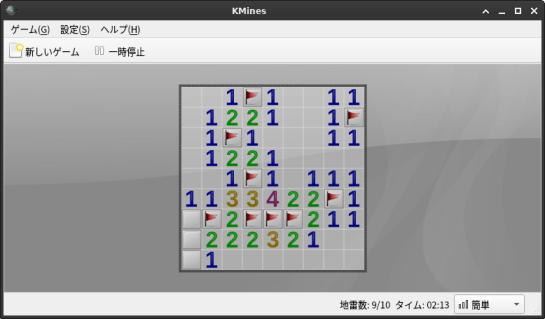
→隣接する爆弾の数のヒントを頼りに、怪しいコマは右クリックしてマーク(旗)。 爆弾ではないと思ったコマは左クリックでめくって行きます。
-
2. ソリティア(クロンダイク):
- カードゲーム集
$ sudo apt install aisleriot
実行時の画面:
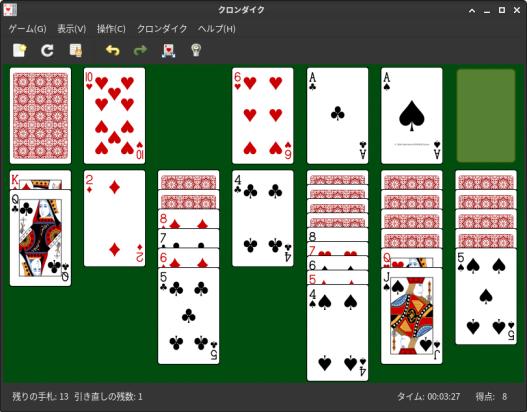
-
3. 上海 (KMahjongg):
- 立体的に置かれたパイから同じパイを取っていくゲーム
$ sudo apt install kmahjongg : 以下のパッケージが新たにインストールされます: kmahjongg
-
実行時の画面:
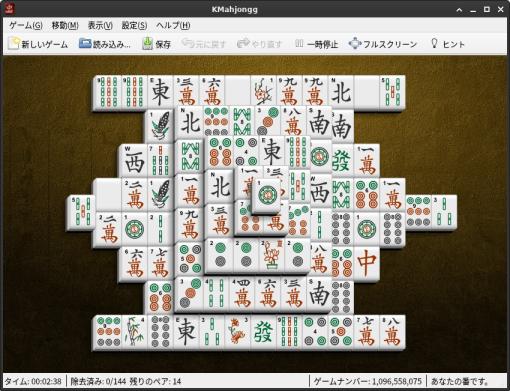
-
4. 四川省 (Shisen-Sho):
- 2コーナーまでに結ばれた同じパイを取っていくゲーム
$ sudo apt install kshisen : 以下のパッケージが新たにインストールされます: kshisen libkf5kmahjongglib5
→最初の起動にて、下記の注意勧告のメッセージ「Error Loading Tiles -- Shisen-Sho」が2回表示されます。
「An error occurred when loading the tileset. /usr/share/kmahjongglib/tilesets/default.desktop and the default tileset have been tried. Please install the KMahjongg library.」
和訳:
「タイルセットのロード中にエラーが発生しました。 /usr/share/kmahjongglib/tilesets/default.desktop とデフォルトのタイルセットが試されました。 KMahjonggライブラリをインストールしてください。」
→「libkf5kmahjongglib5 (4:17.08.3-1)」にて牌(パイ)と背景のデータをロードするみたい。「kmahjongg」を先にインストールしているので正常に動作します。
-
実行時の画面:
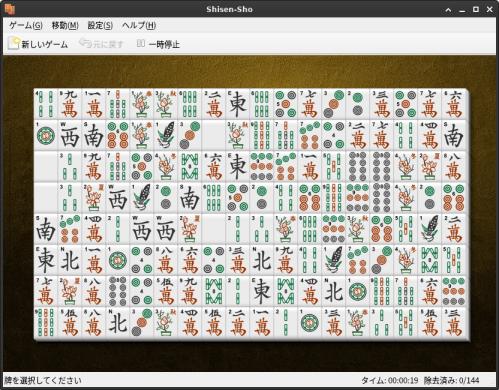
下のパイがなくなると上のパイは落ちてきます。 取る順番が問われますが、すべてのパイを取れるとは限りません。
-
5. 麻雀 (kajongg):
- 音声付きの英語での麻雀
日本語化されているのはメニューバーくらいです。「捨てたパイ名、ポン、チー、カン」が外国の男女(ロボット)の声で英語です。あがりは「マージャン」でした。おもしろいですね。ルールは中国式で戸惑います。
花パイがあり、点棒はなし(点数は帳簿に記入らしい)。流れたときテンパイしている必要はありません。リーチがなく、8点以上の手でなければあがれないみたい。8点しばりとリーチがないのは初心者にはつらいところ。
ルールについては、中国麻雀 を参照。 ヘルプもあるけど英語なので面倒。
$ sudo apt install kajongg : 提案パッケージ: python-attr-doc python3-tk python3-pampy python3-qt4 python3-serial python3-wxgtk2.8 python3-twisted-bin-dbg 以下のパッケージが新たにインストールされます: kajongg python3-attr python3-automat python3-constantly python3-hamcrest python3-hyperlink python3-incremental python3-pyasn1 python3-pyasn1-modules python3-pyqt5.qtsvg python3-service-identity python3-twisted python3-twisted-bin python3-zope.interface
→多くのパッケージがインストールされます。
-
実行時の画面:
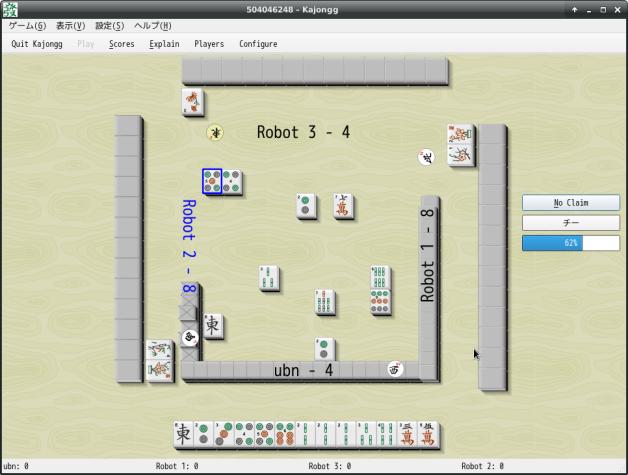
メニューバー →「Play」→ユーザ名、ルールの選択 →「OK」→ゲーム開始
自分の番になると自動でツモってきます。捨てるときは、パイを選んで「Discard」をクリック。
「Quit Kajongg」で終了。
和訳:
「Discard」: パイを捨てます
「No Claim」: 申告なし(スキップ)→待たずに次に早く進みたいとき
→連続クリックは気をつけないと、「Discard」に変わっていて、大事なパイを捨ててしまいます。
-
Kajongg のプレイ開始でエラー表示。音声が出ません。
「No voices will be heard because the program ogg123 is missing」表示され、音声が出ません。
-
不足のパッケージをインストール:
$ sudo apt install vorbis-tools : 以下のパッケージが新たにインストールされます: vorbis-tools
→エラーは出なくなりましたが、音声は出ません。まだ不足しているのか…。
-
「kajongg」をアンインストールしてインストールし直し、再起動で音声が出ました。
$ sudo apt remove kajongg $ sudo apt install kajongg
再起動
-
ついでに、ゲームのメニューを修正:

1. マインスイーパ:
$ sudo featherpad /usr/share/applications/org.kde.kmines.desktop
↓ 追記または修正:
Name[ja]=KMines マインスィーパ GenericName[ja]=地雷ゲーム
-
2. ソリティア(クロンダイク)
$ sudo featherpad /usr/share/applications/sol.desktop
↓ 追記または修正:
Name[ja]=sol ソリティア(クロンダイク) GenericName[ja]=多くのソリティアゲーム集
-
3. 上海 (KMahjongg):
$ sudo featherpad /usr/share/applications/org.kde.kmahjongg.desktop
↓ 追記または修正:
Name[ja]=KMahjongg 上海 GenericName[ja]=マージャン牌ゲーム
-
4. 四川省 (Shisen-Sho):
$ sudo featherpad /usr/share/applications/org.kde.kshisen.desktop
↓ 追記または修正:
Name[ja]=kshisen 四川省 (Shisen-Sho) GenericName[ja]=マージャン牌ゲーム
-
5. 麻雀 (kajongg):
$ sudo featherpad /usr/share/applications/org.kde.kajongg.desktop
↓ 追記または修正:
Name[ja]=kajongg 四人麻雀 GenericName[ja]=中国式の四人麻雀
-
ログアウト→ログイン
-
-
まとめ
思っていた以上に安定しています。パーフォーマンスも下がっていません。
「画面のロック」も実行できるようになりました。これで運用しようと思います。
もしかしたら、古いPC を使っていて、スクリーンセーバーからの復帰で画像が真っ暗とかの現象が出ているときの参考になるかもしれません。
-
-
目次
- 「Lubuntu 20.10」デスクトップのカスタマイズ後の画面:
- 「LightDM」をインストール:
- ディスプレイマネージャを「lightdm」に変更:
- ログイン画面の外観の設定:
- 「Xscreensaver」を「xfce4-screensaver」に入替え:
- 1. 「xscreensaver」が、自分のPC で安定動作する基本のセーバのみかを確認:
- 2. 「xfce4-screensaver」のインストール:
- 3. インストールされているセーバ(設定ツール)を確認:
- 4. セーバの設定ツール(xfce4-screensaver-preferences) がメニューに表示されるように修正:
- 5. スクリーンセーバのファイル構成を確認:
- 6. 実行ファイルの置かれている場所:
- 7. 「xfce4-screensaver」のセーバの実行ファイルをホームに保存:
- 8. 「xscreensaver」の基本のセーバの実行ファイルをホームに保存:
- 9. 「xscreensaver」の基本のセーバの .desktop ファイルをホームに保存:
- 10. 好みではないセーバの拡張子は「.desktop-除外」に変更しました:
- 11. 画像を使うセーバの拡張子は「.desktop-画像使用」に変更しました:
- 12. 「Slideshow」テーマのアプリ名を日本語に修正:
- 13. 「フローティングXfce」テーマの飛び回る「マウス」を「LXQt」に変更:
- 14. 「ポップアートスクウェア」テーマのデスクトップファイルも確認:
- 15. 「xscreensaver」を削除:
- 16. 保存していた「xscreensaver」のセーバをシステムに配置:
- 17. 「xscreensaver」のセーバの .desktop ファイルをシステムに配置:
- 18. スクリーンセーバー「xfce4-screensaver」にテーマが追加されたか確認:
- 19. 残念ながら、「xfce4-screensaver」からは「xscreensaver」の画像を使うセーバでの画像の設定ができません。
- 20. 「xfce4-screensaver」を自動起動に登録:
- 「画面のロック」での問題
- 問題: メニュー→「画面のロック」が起動できず、下記のエラーダイアログが表示されます:
- 問題: 画面ロックに「xdg-screensaver lock」を使っても何も起こりません
- 問題: 画面ロックに「dm-tool lock」を使うと解除時にエラー表示、OK とすると強制ログアウト:
- 参考: 「light-locker」は使えませんでした
- 参考: 「画面のロック」には「lxqt-leave --lockscreen」が使われていました
- 問題: メニュー→「終了」→「離席しますか?」→「画面のロック」でのエラーは修正できず
- 単体操作での「画面ロック」は下記のコマンドでは実現できませんでした:
- 参考: 「xfce4-screensaver」にある「画面のロック」のセーバなら正常に使えます
- 追記: 「xfce4-screensaver」の「画面ロック」コマンドを見つけました:
- 「画面のロック」のショートカットキーを設定:
- メニュー →「画面のロック」が実行できるように修正:
- 「Discover」をメニューに表示しないように設定:
- Lubuntu 20.10 でゲーム
- まとめ
-
-